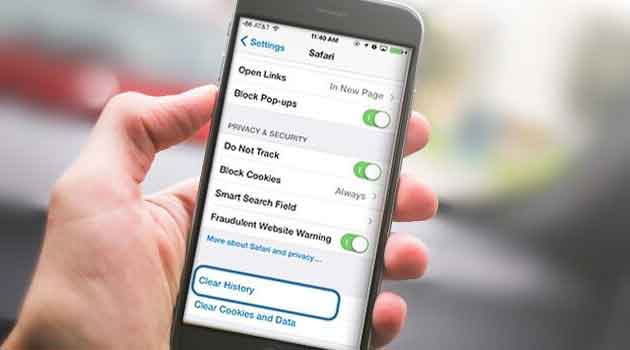
Te mostramos cómo borrar el historial de búsqueda en tu iPhone si estás usando Safari, Google Chrome o Firefox. Su navegador mantiene un historial de todos los sitios web que ha visitado para acelerar los sitios a los que ha accedido anteriormente. Sin embargo, toda esta información almacenada en el historial del navegador plantea problemas de privacidad y ralentiza el navegador con el tiempo.
Cómo borrar el historial en iPhone

Cómo borrar el historial de Safari en iPhone
Borrar el historial de búsqueda de Safari es bastante simple. Puede eliminar el historial de sitios web individuales o todo el historial de navegación de todos sus dispositivos iOS sincronizados. Así es como:
Cómo borrar todo el historial en Safari
- Abra la aplicación Configuración. Esta es la aplicación con un icono que parece un engranaje.
- Desplácese hacia abajo y toque Safari.
- Luego toque Borrar historial de Safari y datos del sitio web.
- Finalmente, toque Borrar historial y datos. Una vez desmarcada, esta opción se desactivará.
Advertencia: esto también eliminará el historial, las cookies y otros datos de navegación de todos los demás dispositivos iOS conectados a su cuenta de iCloud. Sin embargo, no elimina la información de Autocompletar.
Cómo borrar el historial de sitios individuales en Safari
- Abre la aplicación Safari.
- Presiona el ícono Marcadores. Este es el icono que parece un libro azul abierto. Se encuentra en la parte inferior de la pantalla.
- Presiona Historial. Este es el ícono que parece un reloj en la esquina superior derecha de la pantalla.
- Deslícese hacia la izquierda en un sitio web y toque el botón rojo para eliminar el historial de Safari.
Cómo borrar el historial basado en períodos de tiempo en Safari
- Abre la aplicación Safari.
- Presiona el ícono Marcadores.
- Toca Borrar en la parte inferior derecha de la pantalla.
- Seleccione el período de tiempo en el que desea eliminar el historial de navegación. Puedes elegir la última hora, hoy, hoy y ayer, o siempre.
Aviso: Esto también borrará el historial, las cookies y otros datos de navegación en otros dispositivos iOS conectados a su cuenta de iCloud.
Cómo borrar el historial de Google Chrome en iPhone
Chrome registra los sitios que ha visitado en los últimos 90 días. Para borrar el historial de sitios visitados en el iPhone, puede eliminar los sitios uno por uno o puede borrar todo el historial de búsqueda a la vez. Simplemente siga los pasos a continuación.
Cómo borrar todo el historial de navegación en Chrome
- Abril de la aplicación Chrome.
- Luego toque Más (el ícono con tres puntos grises).
- Luego, toque Historial en el menú emergente.
- Luego toque Borrar datos de navegación. Esto estará en el lado inferior izquierdo de la pantalla.
- Asegúrate de que haya una marca de verificación junto a tu historial de navegación.
- Luego toque el botón Borrar datos de navegación.
- Confirme la acción en la ventana emergente que aparece.
Aviso: Esto también borrará el historial de todos los demás dispositivos sincronizados.
Cómo borrar el historial de sitios individuales en Chrome
- Abril de la aplicación Chrome.
- Luego toque Más (el ícono con tres puntos grises).
- Luego, toque Historial en el menú emergente.
- Presiona Editar. Este se encuentra en la parte inferior derecha de la pantalla.
- Toque los sitios que desea eliminar. Esto colocará una marca de verificación junto a los sitios elegidos.
- Haga clic en Eliminar. Este estará ubicado en la parte inferior izquierda de la pantalla.
Cómo borrar el historial de iPhone - Firefox
Las personas preocupadas por la privacidad usan Firefox porque tiene capacidades de bloqueo de contenido. Estos evitan que los rastreadores recopilen información sobre su comportamiento de navegación. Sin embargo, si desea tomar precauciones adicionales, puede borrar su historial de búsqueda en Firefox siguiendo uno de estos pasos.
Cómo borrar todo el historial de navegación en Firefox
- Abril de la aplicación Firefox.
- Presiona el ícono Menú. Este es el ícono en la esquina inferior derecha de la pantalla que parece tres líneas horizontales. En un iPad, esto aparecerá en la esquina superior derecha.
- Presiona Configuración.
- Desplácese hacia abajo y toque Gestión de datos.
- Asegúrate de que el Historial de exploración esté activado. Sabrá que está encendido si es azul.
- Toque el botón Borrar datos personales.
- Haga clic en Aceptar en la pantalla de confirmación que se abre.
Cómo borrar el historial de sitios individuales en Firefox
- Abril de la aplicación Firefox.
- Toque el botón de menú en la parte inferior derecha de la pantalla.
- Presiona Configuración.
- Desplácese hacia abajo y toque Gestión de datos.
- Presiona Datos del sitio web.
- Elija un sitio que desee eliminar haciendo clic en el botón rojo.
- Toque el botón Eliminar.
Cómo borrar el historial basado en períodos de tiempo en Firefox
- Abril de la aplicación Firefox.
- Toca Tu biblioteca.
- Luego toque la pestaña Historial en la parte inferior de la pantalla.
- Elija Borrar historial reciente.
- Elija un intervalo de tiempo para borrar su historial de navegación. Puedes elegir entre la última hora, hoy o hoy y ayer.
Ahora que sabe cómo borrar el historial en un iPhone, eche un vistazo a nuestro artículo anterior para saber cómo borrar el caché de su iPhone.





















![Mejor mazo de Clash of Royale Arena 1 y 2 [menos de 600 trofeos]](/images/posts/a9098c8397388d12107666e9d28fd6e4-0.jpg)




